- Про браузери і закладки
- Як створити закладку в Гугл Хром
- Як додати закладки в Опері і Яндекс браузері
- Як створити закладку в Мазій Фаерфокс
- Візуальні та онлайн закладки
Привіт, шановні читачі блогу KtoNaNovenkogo.ru. Ця стаття, як і серія інших, присвячена початківцям користувачам інтернету. Будучи новачком в чому-небудь, дуже важко знайти відповіді здавалося б на дуже прості запитання - ніхто не бажає зглянутися до твого рівня, вважають за краще дивитися на все це справа зверхньо.
Хочу трохи поламати цю традицію, тому на сторінках цього блогу публікую статті для людей з різним рівнем занурення в світ інтернету і вебмастерінга (в тому числі і для тільки-тільки зацікавилися цією темою).

Сьогодні у нас на черзі закладки. Маються на увазі не ті штуки, що ми використовуємо, наприклад, при читанні книг, але дуже схожі на них елементи запам'ятовування і зберігання вподобаних вам в мережі сторінок. Варіантів реалізації існує маса, але серед них можна виділити основні: зберігання закладок в браузерах (найчастіше з расшаріваніє їх в хмару - про це трохи нижче читайте) з використання вбудованих можливостей; робота з закладочка за допомогою різних розширень для браузерів, а також зберігання вподобаних сторінок виключно в онлайні.
Кожен з цих способів зберігання і систематизації закладок має свої переваги і недоліки, а також право на життя і обговорення, ніж ми, власне, зараз і займемося. Ну, а що вибрати в підсумку для себе ви вже вирішуйте самі.
Про браузери і закладки
Перед тим як приступити до суті хочу трохи відволіктися і нагадати вам ті питання, які на даному блозі вже піднімалися (по темі браузерів і зручною роботі з ними) на випадок, якщо вони вас теж в якійсь мірі зацікавлять. Отже, останнім часом я вивів чимало чорнила на написання наступних опусів:
- Вибір найкращого браузера і взагалі - що це таке і як працює (Там проводилося голосування, і найбільш популярні в народі оглядачі встигли набрати вже тисячі голосів, що дозволяє вважати результати цілком собі репрезентативними)
- Де краще качати Хром, Оперу, Яндекс браузер, Мазілу, Аміго, Орбітум, Тор і багато інших оглядачі (Наведені десятки посилань з офіційних сайтів для закачування десктопних і мобільних версія, а також дані короткі характеристики даних програмних продуктів)
- Як встановити Гугл Хром, Яндекс Браузер, Оперу, Мазілу і Експлорер на свій комп'ютер - як не дивно, але тут теж є свої нюанси
- Як налаштувати браузер використовується за умовчанням і вибрати основний пошук (Яндекс або Гугл, наприклад) - у вашій ОС (операційної системи) тільки один браузер буде використовуватися за замовчуванням, а в ньому за замовчуванням може використовуватися тільки одна пошукова система, але питання в тому, як це все налаштувати)
- Як зробити головну сторінку Яндекса або Гугла стартовою, або домашньої?
- Як оновити браузер (розглядається Хром, Яндекс, Мазій, Експлорер і Опера) - даються поради, як перевірити наявність і запустити оновлення, якщо автоматом цього не відбувається
- Що таке кеш і як його очистити в Опері, Мозіль, хром і інших браузерах?
- Що робити, якщо застарів (не працює) Adobe Flash Player - як його оновити, видалити і перевстановити цей безкоштовний плагін
- Що таке куки і як їх почистити в сучасних браузерах?
Звичайно ж, знайомитися з наведеними матеріалами вам зовсім не обов'язково, але якщо щось зацікавить, то за наведеними посиланнями ви знайдете докладні і детальні описи (мануали, так би мовити).
Але повернемося до теми сьогоднішньої розмови - закладин. Важко сказати, коли вони з'явилися, але мабуть одночасно з першими браузерами, а може бути трохи і пізніше. Якщо вам цікаво, то коротку історію браузерів, а також огляд з сильних і слабких сторін ви знайдете в статтях:
- Як Chrome став популярних браузером в світі
- Злети і невдачі Мазілу Фаерфокс
- Сумна доля Опери
- Хром від Яндекса
- Інтернет Експлорер - рудимент або повноцінний браузер?
У різних сучасних інтернет-браузерах закладки організовані хоч і схоже, але все ж кілька різна, тому доведеться зупинитися на кожному з них окремо. Навіщо вони потрібні? Ну, так просто зручніше за все зберігати адреси тих інтернет-сторінок, які вам при блукання по просторах мережі сподобалися і які ви надалі плануєте відвідати ще (ну, або просто хочете зберегти їх на всякий випадок - авось стати в нагоді).
Як це зробити? Багато хто задається таким питанням (і багато) і мало хто пам'ятає, як саме він виявив в своєму браузері можливість створити закладку на потрібну надалі інтернет-сторінку. Хоча з будь-якого правила бувають винятки. Наприклад, один мій знайомий досі замість закладок використовує звичайний текстовий редактор Блокнот, куди копіює урли потрібних йому в подальшому сторінок (навіть без пояснень куди приведе дане посилання). Переконати його в тому, що це м'яко кажучи незручно, ніяк не виходить.
Також не раз я стикався з ситуацією, коли люди вже давно мають і активно використовують вдома комп'ютер не сприймають закладки, а потрібні їм сторінки шукають через пошукові системи. Правда вони іноді дивуються, чому раніше з цього ж запиту на першому (або будь-якому іншому місці) видавався зовсім інший сайт. Ну, їм невтямки, що видача Яндекса і Гугла постійно змінюється і знайти колись сподобався їм вебсайт таким способом не завжди вийде.
Це, звичайно ж, добре, коли у людей розвинене альтернативне мислення, але все ж не варто витрачати час на винахід велосипеда, коли його давним давно винайшли. Вбудований в браузери функціонал закладок, а також сторонні розширення дозволяють їх зберігати, сортувати, резервувати, переносити або расшарівать напевно покриють всі ваші запити і забаганки. Просто потрібно буде витратити трохи часу на маркетингове дослідження на тему - який варіант закладок підійде найкращим чином саме під вашу неординарну натуру. Можна і онлайн-варіанти (типу Гугл-bookmarks ) Розглянути.
Давайте подивимося, як організовані закладки в браузерах. Почнемо, мабуть, з самого популярного з них - з Гугл Хрому.
Як створити закладку в Гугл Хром
Щоб додати відкриту в цьому браузері сторінку в «вибране» (закладочкі), можна буде просто клікнути по іконці із зірочкою, яка живе в кінці адресного рядка (праворуч).
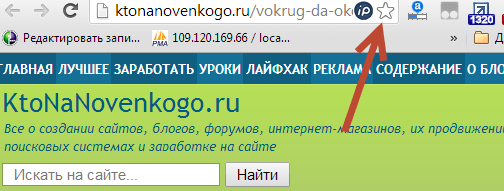
Якщо дана сторінка вже була вами раніше закладена, то зірочка буде пофарбована в золотистий колір. Але вам все одно буде запропоновано вибрати, наприклад, іншу папку або підпапку для збереження:
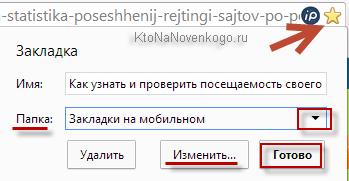
Натиснувши на кнопку «Змінити» ви зможете видалити або додати нову папку в уже побудовану вами ієрархію. За замовчуванням вже будуть існувати папки «Панель закладок» (її вміст за замовчуванням виводиться відразу під адресним рядком, а всі інші закладочкі можна подивитися шляхом кліка по подвійний скобці) і «Інші закладки» (ця папка відображається в кінці цієї панелі):

Що примітно, сучасні браузери дозволяють синхронізувати закладки через інтернет з іншими комп'ютерами, на яких ви працюєте, а також з мобільними пристроями (смартфонами і планшетами). Якщо ви ще такою можливістю жодного разу не користувалися, то не полінуйтеся спробувати - отримаєте невимовне задоволення.
Синхронізація закладок через інтернет дозволяє:
- Використовувати їх на будь-яких інших ваших комп'ютерах і гаджетах
- В одну секунду їх відновити, якщо заглючить браузер або операційна система, або жорсткий диск вийде з ладу.
Дуже зручна мулька. Щоб нею скористатися, в Гугл Хром вам потрібно буде завести Google аккаунт і налаштувати параметри синхронізації для вашого браузера. Крім закладок синхронізувати можна і збережені в браузері паролі, параметри вставки, теми, налаштування і розширення (детальна інформація тут ).
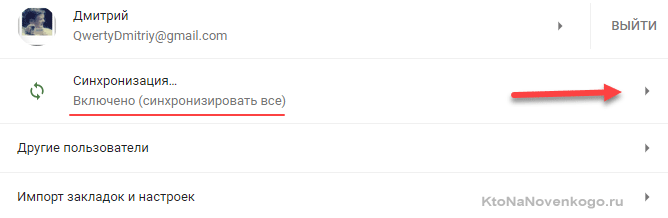
Переглянути всі наявні закладки ви можете, клікнувши по показаної трохи вище подвійної лапки в правій області панелі закладочек. Якщо ви її під адресним рядком не спостерігається, то натисніть клавіші Контрол + шифт + B (латинське бе) і панель обов'язково з'явиться.

Повторне натискання цієї комбінації її приховає. Також доступ до списку закладочек можна отримати з меню кнопки з трьома горизонтальними лініями, просто вибравши пункт «Закладки». Для їх редагування, переміщення і часткового видалення зручно використовувати диспетчер, який викликається до життя комбінацією клавіш Контрол + шифт + О (латинське О).

Як додати закладки в Опері і Яндекс браузері
Ці два браузера зараз базуються на тому ж движку, що і Хром, тому робота з закладками у них дуже схожа. Якщо ви, як і я, все ще користуєтеся старою Оперою , То про роботу з нею ви зможете прочитати за посиланням (чудова річ під назвою «Експрес панель» вперше з'явилася саме там, і вже багато пізніше Яндекс (а також і інші спритні розробники) представили свої версії візуальних закладок копіює цей принцип).
Отже, почнемо з Яндекс браузера. Тут є все та ж (що вже стала умолчательной) зірочка в кінці адресного рядка, яка точно так же дозволить створити закладку і розмістити її в потрібну папку.
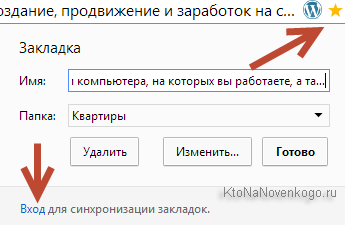
Відмінність полягає лише в тому, що для синхронізації закладок та іншої обв'язки вам потрібно буде увійти (авторизуватися) з використанням даних свого Яндекс-паспорта (акаунту) . В іншому все дуже і дуже схоже - також синхронізація з іншими версіями Яндекс браузера, запущеними на інших комп'ютерах або мобільних пристроях, а також зберігання їх копій в інтернеті (в надійному місці) для більшого збереження. Вуаля.
Панель закладок ховається і з'являється шляхом натискання на ту ж саму комбінацію клавіш, що було і в хром: Контрол + шифт + B. Відповідно, і розкладати все по поличках (додаючи, переміщаючи, копіюючи і видаляючи) можна буде за допомогою диспетчера, який з'явиться після натискання на Контрол + шифт + О. Отримуємо повне повторення Хрома в Ябе. Ну, і добре ...
Що стосується нової Опери ... Так, все знову ж схоже і не схоже одночасно. Зірочка тут була перетворена в сердечко, а також з'явилася кнопка у вигляді плюсик, яка дозволяє додати закладку тільки на розташовану правіше панель. Але все ж сердечко - це основний спосіб закладання, бо він універсальний:
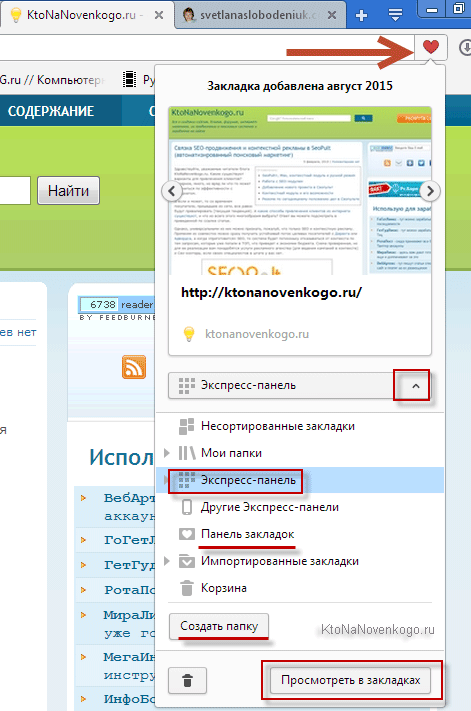
Від старої Опери тут залишилася чудова «Експрес панель», яку також можна вибрати в якості місця проживання закладочкі (напевно якоїсь важливої і часто використовується в подальшому). Можна і традиційну панель закладок використовувати для зберігання. Експрес панель Опери доступна при відкритті нової порожньої вкладки за допомогою іконки плюсик на панелі вкладок.
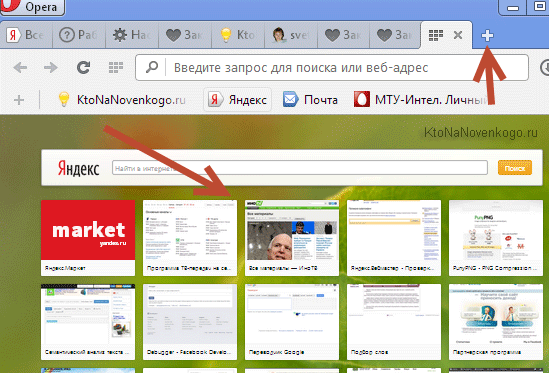
Що примітно, для створення закладочкі після вибору місця її розміщення нам пропонують натиснути на кнопку «Подивитися в закладках», після чого йде автоматичний перекидання в диспетчер, який досить сильно відрізняється від того, що ми бачили в хром і Яндекс браузері (хоча гаряча комбінація для його виклику не змінилася - Контрол + шифт + B):
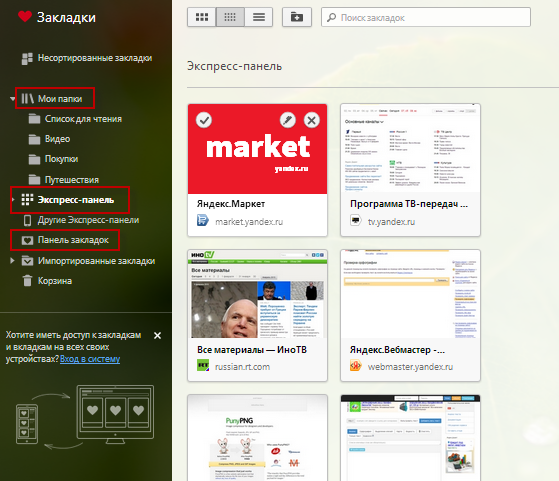
Синхронізація виконується з власним сервером Опери, для чого потрібно буде додатково на ньому зареєструватися. Зробити це не складно, але ефект буде значним в плані зручності і безпеки зберігання закладок.
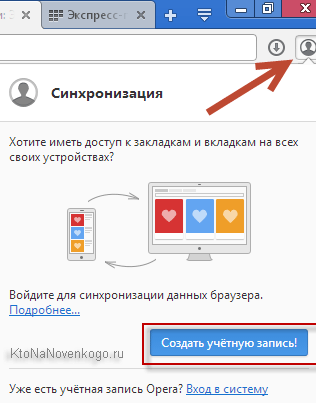
Як створити закладку в Мазій Фаерфокс
Давайте розглянемо ще один досить популярний, хоча й трохи знічено на тлі зростання Хрома браузер - Мазілу. Історія у нього дуже давня, а значить є і свої особливості в створенні, зберіганні, структуризації і доступі до збережених Урлам вподобаних сторінок. Сам процес дуже схожий з описаними вище варіантами - відкриваєте потрібну для збереження сторінку, знаходите зірочку в кінці адресного рядка і клацає по ній. Якщо потрібно додати в закладки все відкриті в Фаерфокс вкладки, то клікніть правою кнопкою по будь-якій з них і виберіть відповідний пункт.
Примітно, що Фаерфокс підказує у вигляді анімації - де саме шукати зроблену щойно закладку (в розташованій поруч із зірочкою піктограмі папки).
Що тут не так? Правильно, нас не запитали про те, куди потрібно додати цю закладку (в яку саме папку), і не дали можливість її перейменувати. Що ж робити? Чи не впадати у відчай. Ще раз клікніть по зірочці (вона вже буде синього кольору) перебуваючи на цій же сторінці і ви побачите заповітне діалогове вікно (за замовчуванням його прибрали, щоб не дратувало, що може бути вдалим рішенням - вирішувати вам).
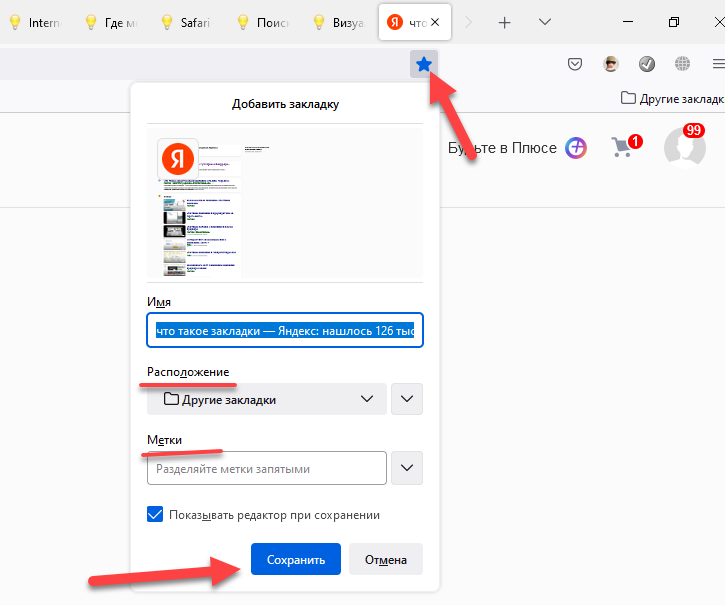
Функціонал по сортуванню виявився навіть дещо ширше, ніж у конкурентів - крім папки можна задати і теги, що дозволяє потім досить швидко фільтрувати закладки потрібної вам тематики.
Перегляд створених закладочек, як уже згадував, можливий при кліці по розташованої правіше зірочки іконці (можна також почати набирати назву збереженої сторінки в адресному рядку, якщо його пам'ятаєте, і вона з'явиться трохи нижче в області підказок).
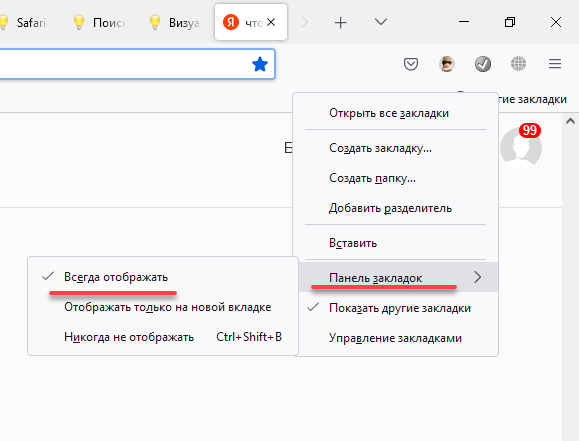
У списку, ви зможете перейти до диспетчера закладок, якщо виберіть розташований вгорі пункт «Показати все» (тут же можна буде і бічну панель активувати, якщо ви до неї звикли) або просто використовуйте вже добре знайому вам комбінацію з трьох кнопок: Контрол + шифт + B.
У вікні можна створювати, видаляти, перетягувати і щось ще робити з папками і наявними в них закладками.
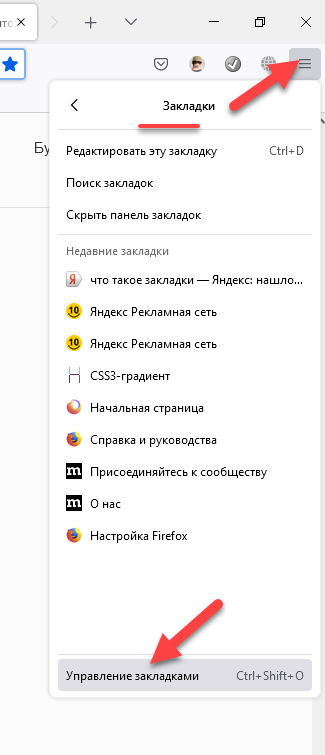
Інтернет Експролер я тут не розглядаю, бо ті хто ним користуються і так все знають (робота там десятиліттями не змінювалася), а іншим насмілюся порадити: якщо вже не користувалися ИЕ, то краще і не починати. ИМХО.
Візуальні та онлайн закладки
Крім вбудованого в браузер функціоналу є ще два види рішень для зручного додавання вподобаних вам інтернет-сторінок в упорядкований і високонаглядний список.
- По-перше, це так звані розширення або плагіни для самих браузерів. Завантажити їх можна в репозиторіях, про які я вже писав в статтях про розширення і плагіни для Хрому , а також про доповнення для Мазілу . Деякі з них я згадаю трохи нижче по тексту.
- По-друге, є онлайн-сервіси, що дозволяють зберігати і вибудовувати ієрархічним образом закладки на цікаві для вас сторінки в інтернеті. Варіант цікавий тим, що апріорі є можливість доступу з будь-якої точки світу, а також висока ймовірність збереження ваших збірок (якщо вибрали досить надійний сервіс для зберігання)
Давайте почнемо з розширень. На просторах рунета одним з найпопулярніших додатків подібного роду є візуальні закладки від Яндекса , Про які я вже досить докладно писав. Дане розширення є в арсеналі всіх популярних браузерів, але може дещо відрізнятися. Згодом функціонал і зовнішній вигляд цього виду закладок теж змінюється і не завжди в кращу сторону (на думку великого числа користувачів).
Але в цілому візуалки від Яндекса цілком заслуговують на те, щоб ви з ними познайомилися. Виглядає це справа приблизно так:
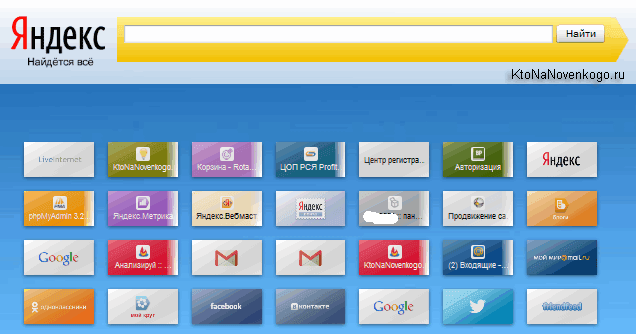
Є деякі настройки, постійно виходять оновлення, але іноді краще б вони вже й зовсім не виходили.
Серед популярних розширень, що дозволяють додати візуальні закладки, можна виділити ще і Speed Dial. правда в Гугл Маркеті воно зараз стало називатися Speed Dial [FVD] , Але не суть важливо. Додаток гідне того (має можливість синхронізації закладок), щоб його хоча б потестувати на своєму комп'ютері.
Серед онлайн-сервісів закладок можна було б згадати Яндекс, але вони вже закрилися (а здавалося б, який потужний ресурс). Залишилися, правда, Google-bookmarks , Але функціонал там не так щоб дуже (на любителя).
Мені в цьому плані набагато більше сподобався інший онлайн-сервіс - візуальні закладки від Atavi . Все безкоштовно, вбудовується в ваш браузер, але при цьому всі дані зберігаються в мережі, що дозволяє отримувати до збережених Урлам вподобаних сторінок доступ з будь-якої точки світу і сподіватися на те, що вони надійно захищені від глюків вашого компа або браузера.
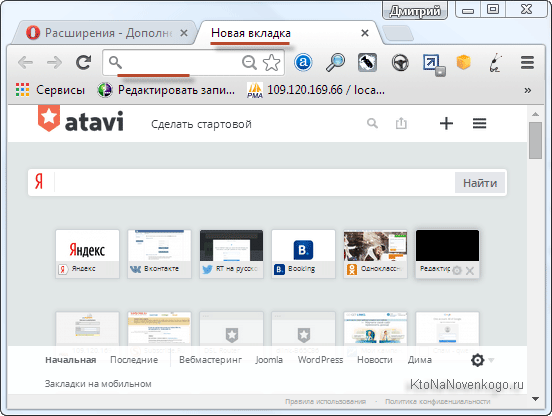
Закладки в Атава можна розбивати на групи, завантажувати з ваших браузерів, зберігати у вигляді резервної копії, перетягувати мишею з місця на місце або в інші групи. Все це реалізовано, на мій погляд, дуже навіть зручно і продумано. А додавання в браузер невеликого розширення ще більше спростить роботу з візуальними закладочка живуть онлайн. Пропоную вам поглянути на цей сервіс трохи докладніше з поступовим зниженням трохи вище посиланням.
Якщо знаєте ще якісь гідні на ваш погляд способи зберігання і систематизації закладок на інтернет-сторінки, то черкніте про них пару рядків в коментарях (можна разом з ссилочку на офіційний сайт).
Удачі вам! До швидких зустрічей на сторінках блогу KtoNaNovenkogo.ru
Збірки по темі
Використовую для заробітку
Навіщо вони потрібні?Як це зробити?
Що тут не так?
Що ж робити?
